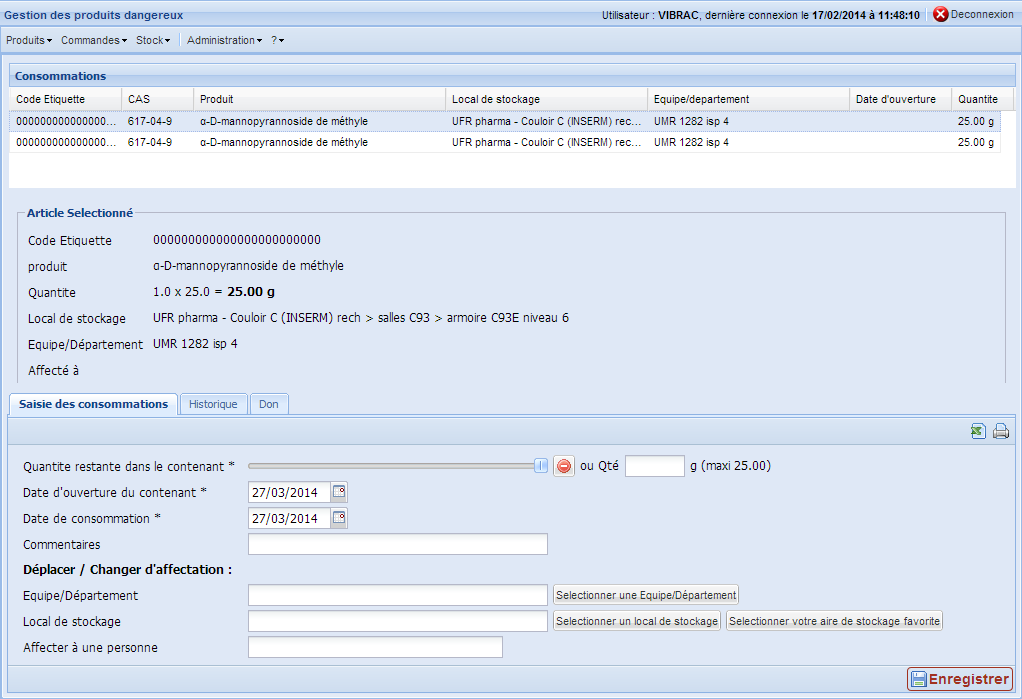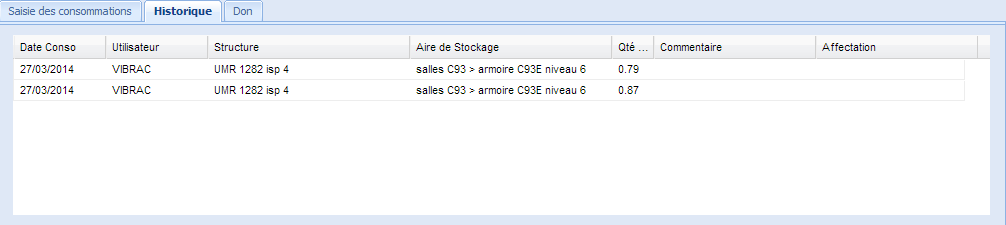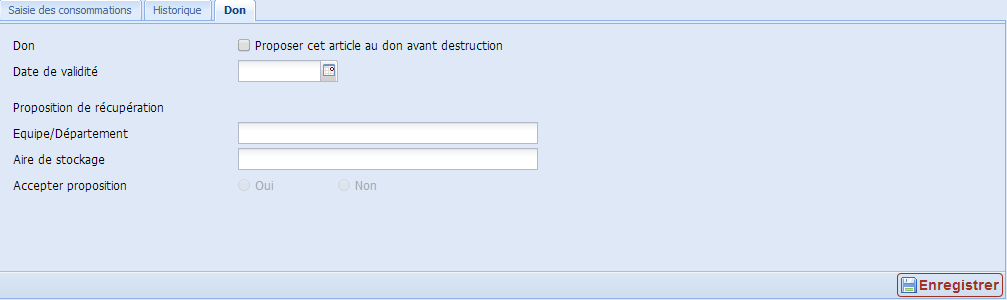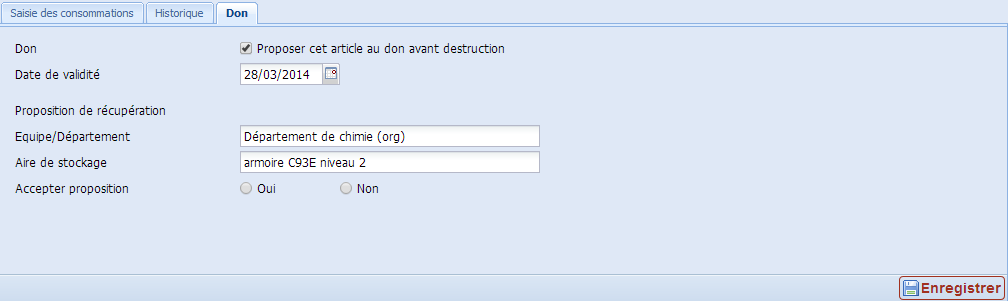Fiche de consommation : Différence entre versions
(→Don) |
|||
| (7 révisions intermédiaires par un utilisateur sont masquées) | |||
| Ligne 22 : | Ligne 22 : | ||
* La date de consommation est par défaut la date du jour | * La date de consommation est par défaut la date du jour | ||
* Commentaires permet d'ajouter un commentaire sur la consommation | * Commentaires permet d'ajouter un commentaire sur la consommation | ||
| + | |||
== Déplacer / Changer d'affectation == | == Déplacer / Changer d'affectation == | ||
| + | |||
| + | * Pour affecter l'article à une autre structure, cliquer sur '''Selectionner une Equipe/Département''' et choisissez une structure. | ||
| + | * Pour changer l'article de lieu de stockage, cliquer sur '''Selectionner un local de stockage''' et choisissez un local. | ||
| + | * Affecter à une personne : Indication purement textuelle qui permet de rattacher une personne à l'article. | ||
| + | |||
| + | |||
| + | == Historique == | ||
| + | |||
| + | L'onglet historique permet de visualiser les historique de consommation. | ||
| + | [[Fichier:historique.png|center|Consommation|Consommation]] | ||
| + | |||
| + | |||
| + | == Don == | ||
| + | |||
| + | L'onglet don permet de proposer le don de l'article aux autre structure. | ||
| + | [[Fichier:ongletdon.png|center|Don|Don]] | ||
| + | |||
| + | Pour proposer un article au don : | ||
| + | * cocher la case '''Proposer cet article au don avant destruction''' | ||
| + | * saisissez une '''Date de validité''' du don | ||
| + | * Cliquer sur [[Fichier:enregistrer.png]]. | ||
| + | |||
| + | |||
| + | La proposition est enregistrée, le don apparaît alors dans [[Liste des produits à donner]]. | ||
| + | |||
| + | Lorsqu'une personne se propose pour recevoir le don, vous êtes alors notifié par email. Si vous êtes d'accord, il vous faut accepter le don. Retourner sur la fiche de consommation de l'article dans l'onglet don : | ||
| + | |||
| + | [[Fichier:ongletdonpropose.png|center|Don 2|Don 2]] | ||
| + | |||
| + | |||
| + | L'équipe ou le département ainsi que l'aire de stockage sont renseigné. Si vous êtes d'accord avec le don, cocher la case '''Oui''' et cliquer sur [[Fichier:enregistrer.png]]. | ||
| + | |||
| + | L'article a maintenant changé de propriétaire et d'air de stockage. | ||
Version actuelle en date du 27 mars 2014 à 21:44
Cet écran permet de gérer les consommations d'un article et également de déplacer un article ou attribuer l'article a une autre structure.
Lorsque plusieurs articles d'un même produit appartiennent à la même structure et sont stockés dans la même aire de stockage, ils apparaissent dans le tableau. Cliquer sur l'article que vous voulez modifier.
Sommaire |
Quantite
- Saisir une quantité :
- La date d'ouverture du contenant est par défaut la date du jour
- La date de consommation est par défaut la date du jour
- Commentaires permet d'ajouter un commentaire sur la consommation
Déplacer / Changer d'affectation
- Pour affecter l'article à une autre structure, cliquer sur Selectionner une Equipe/Département et choisissez une structure.
- Pour changer l'article de lieu de stockage, cliquer sur Selectionner un local de stockage et choisissez un local.
- Affecter à une personne : Indication purement textuelle qui permet de rattacher une personne à l'article.
Historique
L'onglet historique permet de visualiser les historique de consommation.
Don
L'onglet don permet de proposer le don de l'article aux autre structure.
Pour proposer un article au don :
- cocher la case Proposer cet article au don avant destruction
- saisissez une Date de validité du don
- Cliquer sur
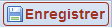 .
.
La proposition est enregistrée, le don apparaît alors dans Liste des produits à donner.
Lorsqu'une personne se propose pour recevoir le don, vous êtes alors notifié par email. Si vous êtes d'accord, il vous faut accepter le don. Retourner sur la fiche de consommation de l'article dans l'onglet don :
L'équipe ou le département ainsi que l'aire de stockage sont renseigné. Si vous êtes d'accord avec le don, cocher la case Oui et cliquer sur ![]() .
.
L'article a maintenant changé de propriétaire et d'air de stockage.